Установка Seagull Driver для принтеров G400 и G700¶
Скачайте архив c драйвером, извлеките его и запустите файл установки. G400/G700
Установите галочку напротив соглашения с условиями лицензионного соглашения и нажмите «Далее» (рис.1).
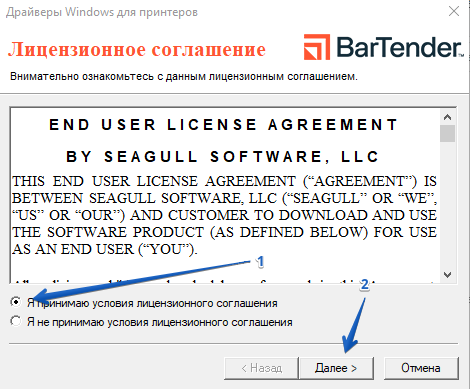
(рис.1)¶
Выберите папку, в которой будут располагаться файлы драйвера, и нажмите «Далее» (рис.2).
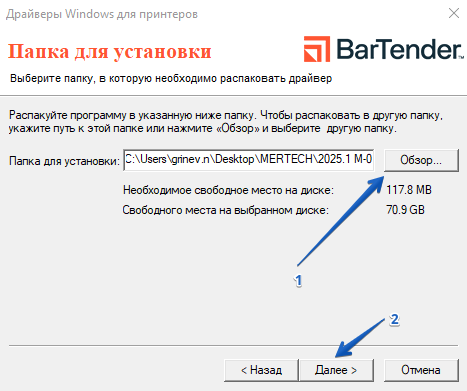
(рис.2)¶
В следующем окне нажмите «Готово» и после запустится мастер установки драйвера (рис.3).
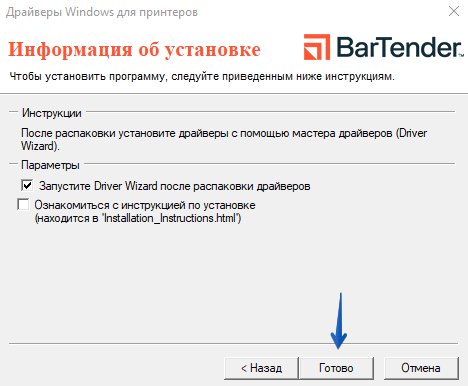
(рис.3)¶
В окне мастера установки выберите «Установить драйверы принтера» и нажмите «Далее» (рис.4).
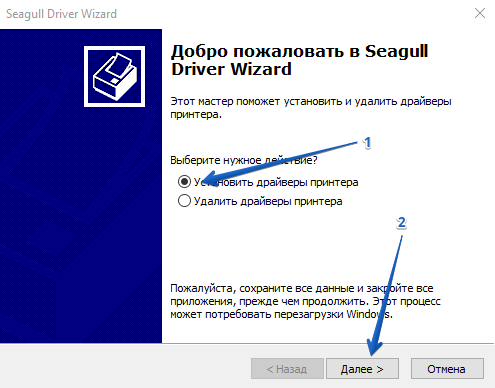
(рис.4)¶
Выберите способ установки драйвера. В данной статье используется USB подключение (рис.5).
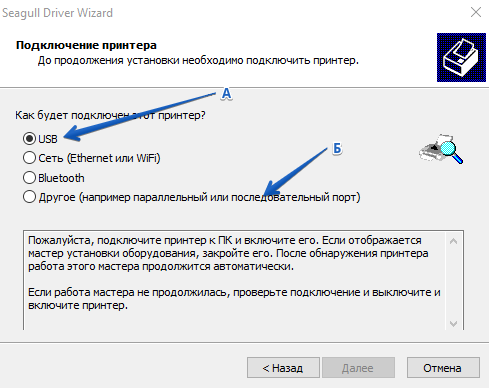
(рис.5)¶
А - программа обнаружит подключенный принтер и предложит установить драйвер (рис.6); Б - «Другое» если принтер не обнаружен автоматически (рис.7).
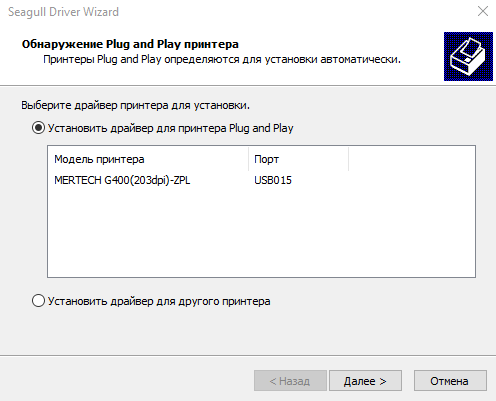
(рис.6)¶
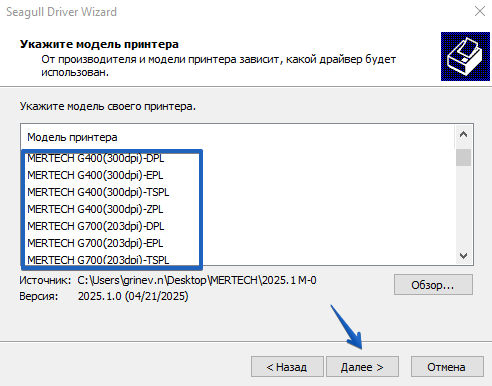
(рис.7)¶
Выбирете из списка Вашу модель принтера, разрешение и необходимый протокол печати.
Выберите порт подключения принтера к ПК. В нашем случае «USB43» (рис.8).
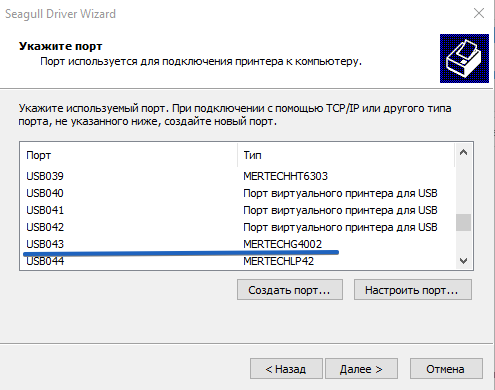
(рис.8)¶
При необходимости введите другое имя принтера, назначьте принтером по умолчанию или предоставьте общий доступ по локальной сети и нажмите «Далее» (рис.9).
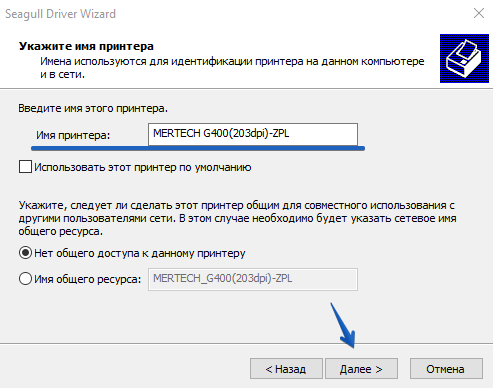
(рис.9)¶
Проверьте ранее введенные данные, если всё верно - нажмите «Готово» (рис.10).
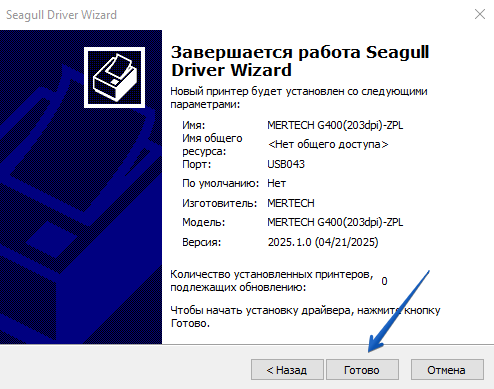
(рис.10)¶
Установка драйвера завершена.
Примечание
Если Вы не нашли ответа на свой вопрос или нуждаетесь в консультации наших технических специалистов, пожалуйста позвоните по телефону бесплатной горячей линии Mertech 8-800-555-7783 или напишите запрос на нашу почту support@mertech.ru
Г.Н.О. 29.10.2025